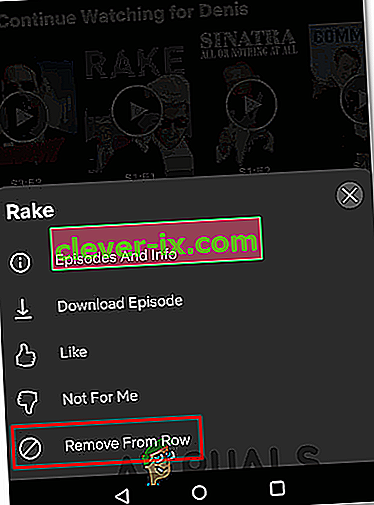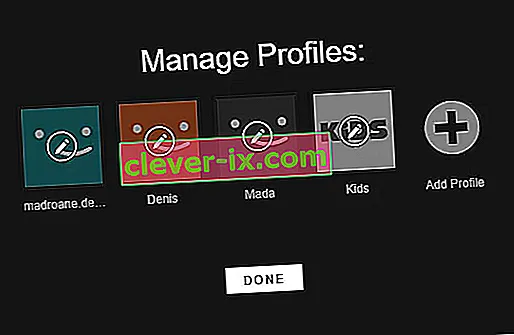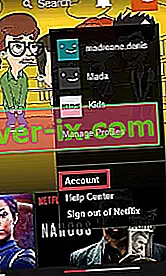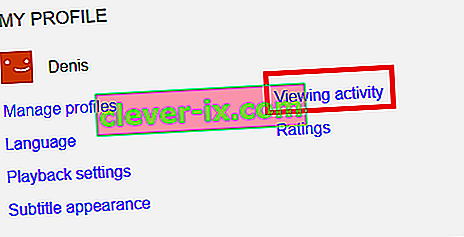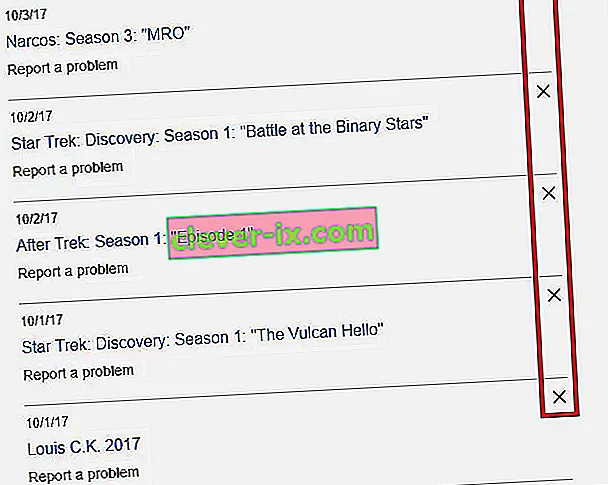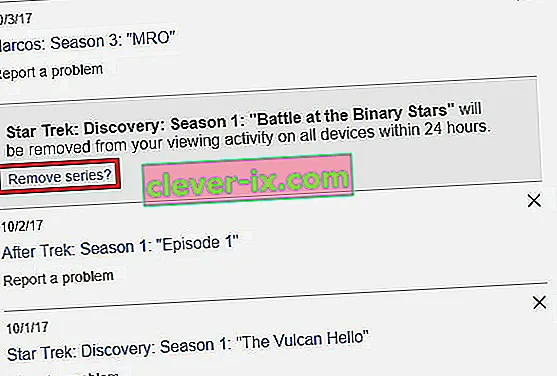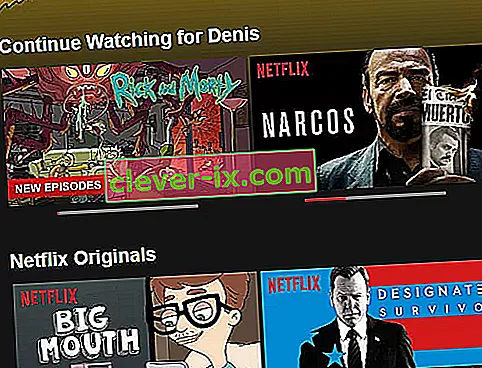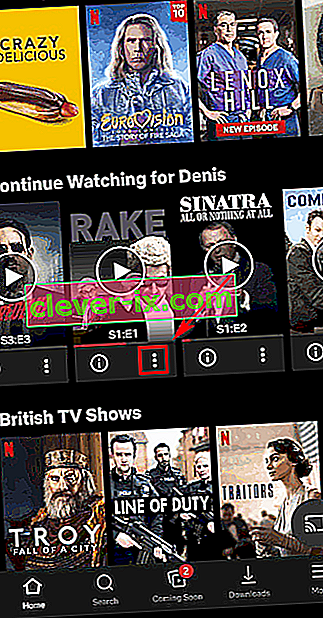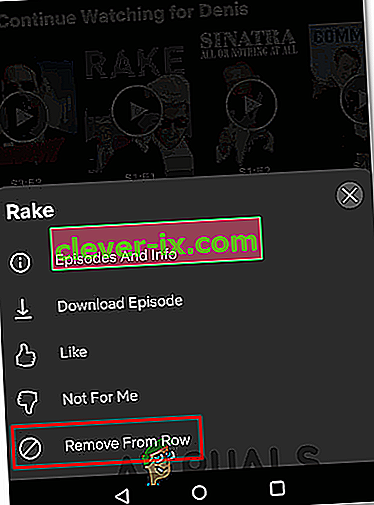Der kometenhafte Aufstieg von Netflix kann größtenteils auf seine ursprünglichen Programme zurückgeführt werden, jedoch nicht vollständig. Allein im Jahr 2017 hat der Streaming-Dienst allein für Originalinhalte über 6 Milliarden US-Dollar ausgegeben. Ich habe viel mit meinem Smart-TV zu tun, komme aber immer wieder zu Netflix zurück, obwohl ich ein HBO Go-Abonnement habe. Ich komme hauptsächlich zurück, weil die Netflix-App so viel einfacher zu bedienen ist. Abgesehen von der Inhaltsliste verfügt Netflix über eine der besten Benutzeroberflächen, die derzeit auf Premium-Content-Streaming-Sites verfügbar sind.
Von der informativen Zusammenfassung bis zur Videovorschau ist alles so intuitiv, dass ein sorgenfreies Binging-Erlebnis entsteht. Unabhängig von der Plattform, die Sie verwenden, merkt sich Netflix, was Sie gesehen haben, und ermöglicht es Ihnen, das Bingen von genau dort fortzusetzen, wo Sie es verlassen haben. Darüber hinaus gibt es einen Abschnitt " Weiter ansehen " mit einer Auswahl aller Shows / Filme, die Sie gerade angesehen haben.

Auch wenn dies die Dinge einfacher macht, bringt es auch ein potenzielles Problem mit sich. Was ist, wenn Sie eine neue TV-Show starten, aber schnell feststellen, dass Sie sie nicht mögen? Es kann auch sein, dass Sie das Konto mit jemand anderem teilen und nicht möchten, dass dieser weiß, was Sie gerade sehen. In all diesen Situationen werden Sie erfreut sein zu wissen, dass es eine Möglichkeit gibt, Shows aus der Liste " Weiter beobachten" zu entfernen .
UPDATE: Mit dem neuesten Update, das Netflix eingeführt hat, ist das Löschen der Continue Watching- Liste jetzt auf allen Plattformen möglich.
Das Entfernen von Elementen aus der Liste " Weiter beobachten" unterscheidet sich jedoch je nach Plattform, auf der Sie Netflix verwenden. Die gute Nachricht ist, dass wir zwei ausführliche Anleitungen vorbereitet haben, die Sie durch den gesamten Prozess führen, unabhängig davon, ob Sie Inhalte über ein mobiles Gerät (Android oder iOS) oder von Windows oder MacOS streamen.
Methode 1: Löschen der Liste "Weiter beobachten" auf PC / macOS
- Melden Sie sich bei Ihrem Netflix-Konto an und wählen Sie Ihr Profil aus.
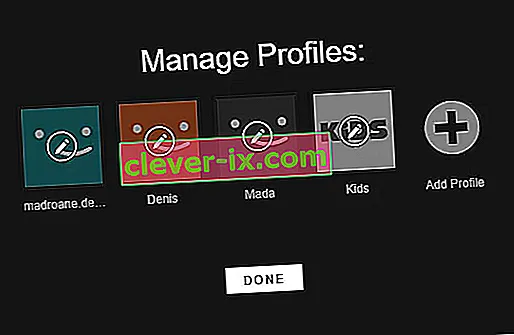
- Suchen Sie Ihren Profilnamen in der oberen rechten Ecke des Bildschirms.
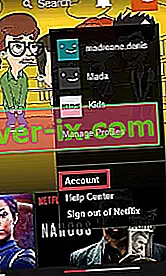
- Scrollen Sie ganz nach unten zu Mein Profil und tippen Sie auf Aktivität anzeigen .
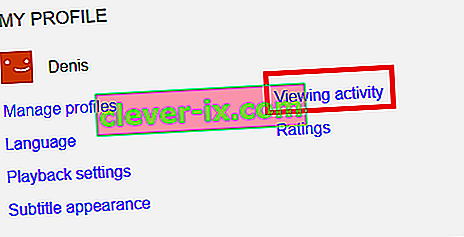
- Sie sollten eine Liste aller Filme und Fernsehsendungen sehen, die Sie in chronologischer Reihenfolge gesehen haben. Klicken Sie zu diesem Zeitpunkt auf die Schaltfläche X, um eine bestimmte Show von allen Ihren Geräten zu entfernen.
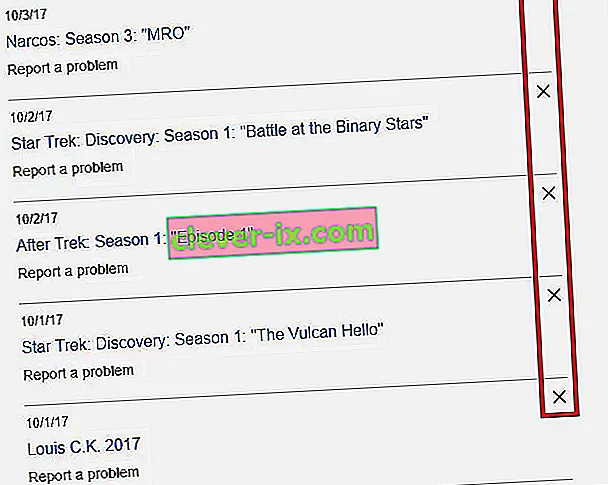
- Um zu verhindern, dass eine Fernsehsendung in der Liste "Weiter ansehen" angezeigt wird , müssen Sie auf " Serie entfernen" klicken . Es kann bis zu 24 Stunden dauern, bis die von Ihnen entfernte Show nicht mehr auf allen Plattformen angezeigt wird.
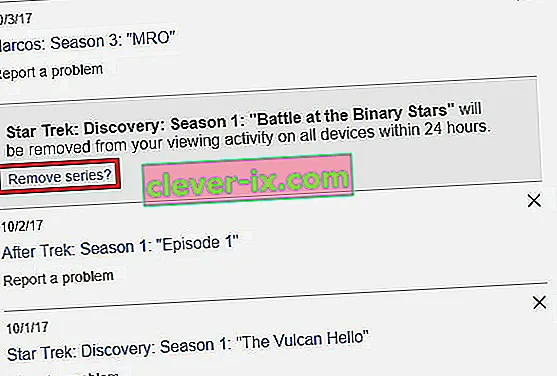
- Jetzt können Sie zum Startbildschirm zurückkehren. Die Liste " Weiter beobachten" sollte nicht die gerade entfernte Sendung enthalten.
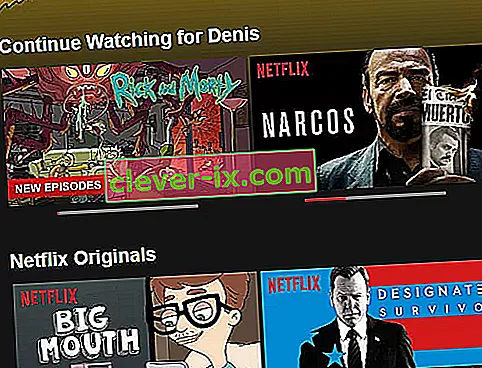
Methode 2: Löschen der Beobachtungsliste unter Android / iOS
- Öffnen Sie Netflix, melden Sie sich mit Ihrem Konto an und greifen Sie auf das Profil zu, auf dem Sie die Liste " Weiter ansehen" löschen möchten .
- Rufen Sie die Registerkarte Startseite auf und scrollen Sie bis zur Kategorie Continue Watching .
- Wenn Sie an der richtigen Stelle angekommen sind, tippen Sie auf die Aktionsschaltfläche (Dreipunktsymbol), die der Liste zugeordnet ist, die Sie aus der Liste " Weiter beobachten" entfernen möchten .
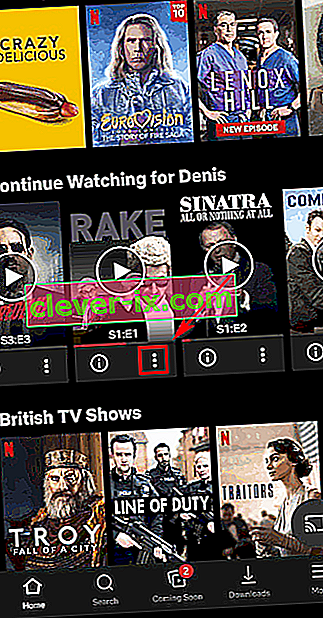
- Aus dem neu erschienen Inhalt Menü, tippen Sie auf Entfernen aus Reihe , dann bestätigen Sie, indem Sie auf tippen Ok an der folgenden Eingabeaufforderung.